Otvaranje portova u Linuxu
Sigurna veza mrežnih čvorova i razmjena informacija između njih izravno je povezana s otvorenim lukama. Povezivanje i prijenos prometa obavlja se putem određenog porta, a ako je zatvoren u sustavu, taj proces neće biti moguć. Zbog toga su neki korisnici zainteresirani za prosljeđivanje jednog ili više brojeva kako bi prilagodili interakciju uređaja. Danas ćemo pokazati kako se zadatak izvodi u operacijskim sustavima koji se temelje na Linux kernelu.
Sadržaj
Otvorite portove u Linuxu
Iako mnogi distrosi imaju ugrađeni alat za upravljanje mrežom prema zadanim postavkama, takva rješenja često ne dopuštaju da u potpunosti prilagodite otvaranje portova. Upute u ovom članku temeljit će se na dodatnoj aplikaciji nazvanoj Iptables - rješenju za uređivanje postavki vatrozida pomoću prava superkorisnika. U svim verzijama OS-a na Linuxu, radi isto, osim što je naredba za instalaciju drugačija, ali o tome ćemo govoriti u nastavku.
Ako želite saznati koji su portovi već otvoreni na računalu, možete koristiti ugrađeni ili dodatni uslužni program konzole. Detaljne upute za pronalaženje potrebnih informacija možete pronaći u našem drugom članku klikom na sljedeći link, a mi ćemo nastaviti korak-po-korak analizom otvaranja luka.
Više detalja: Pogledajte otvorene portove u Ubuntuu
Korak 1: Instalirajte iptables i pogledajte pravila
Uslužni program iptables nije izvorno dio operativnog sustava, zbog čega ga morate sami instalirati iz službenog spremišta, a zatim raditi s pravilima i mijenjati ih u svakom pogledu. Instalacija ne traje puno vremena i izvodi se preko standardne konzole.
- Otvorite izbornik i pokrenite "Terminal" . To se također može učiniti pomoću standardnog prečaca Ctrl + Alt + T.
- Za distribuciju baziranu na Debianu ili Ubuntuu, upišite
sudo apt install iptableskako biste pokrenuli instalaciju, a za skupove na bazi Fedorasudo yum install iptables. Nakon unosa pritisnite tipku Enter . - Aktivirajte prava superkorisnika pisanjem zaporke za svoj račun. Imajte na umu da se znakovi ne prikazuju tijekom unosa, to se radi radi sigurnosti.
- Pričekajte da se instalacija dovrši i možete provjeriti radi li alat tako da pregledate standardni popis pravila koristeći
sudo iptables -L.
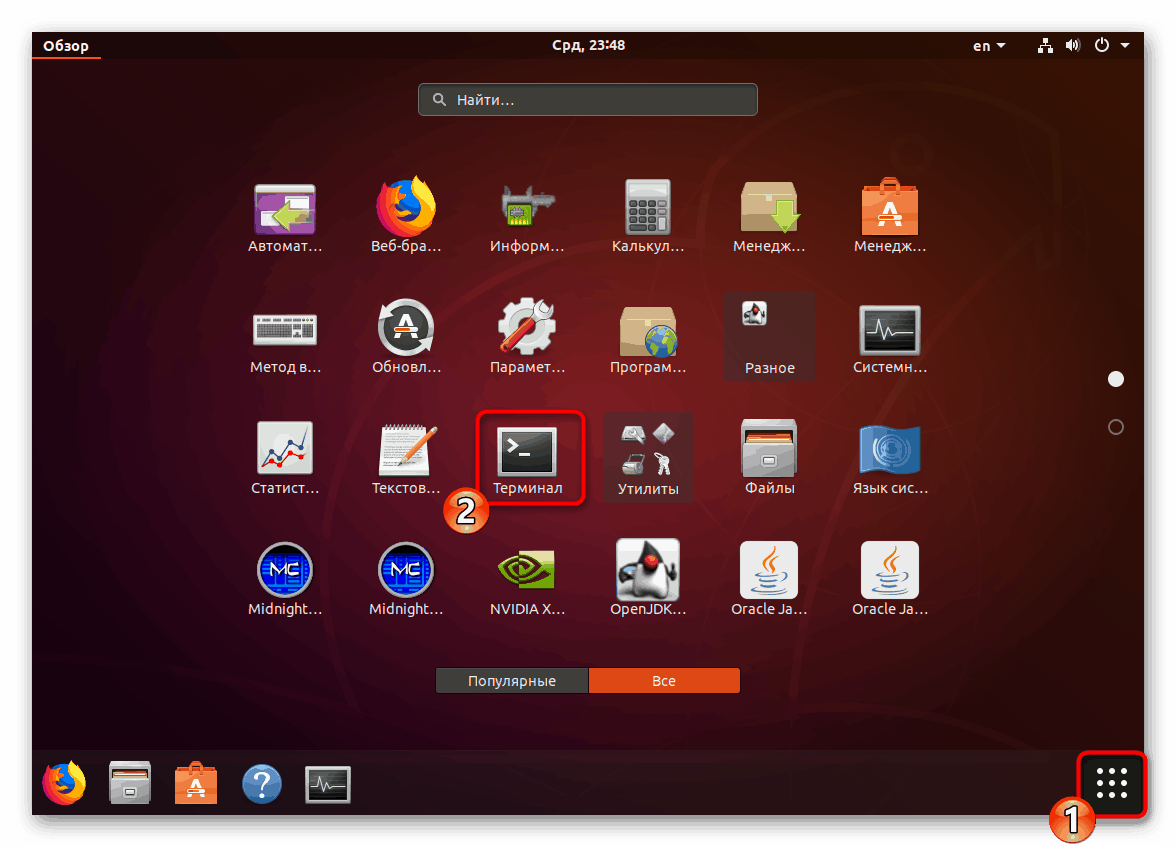
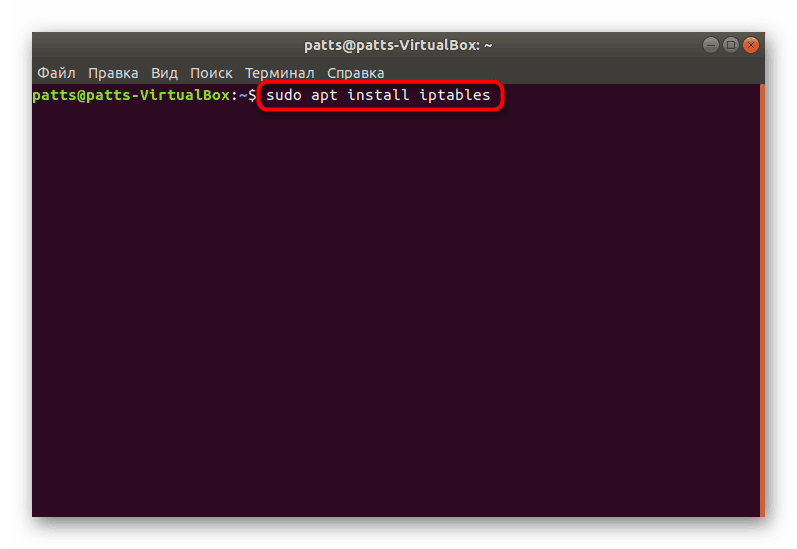
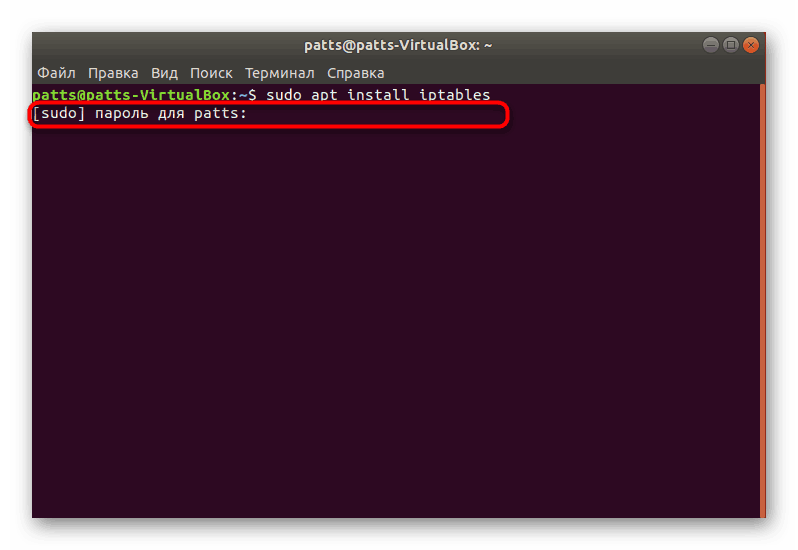
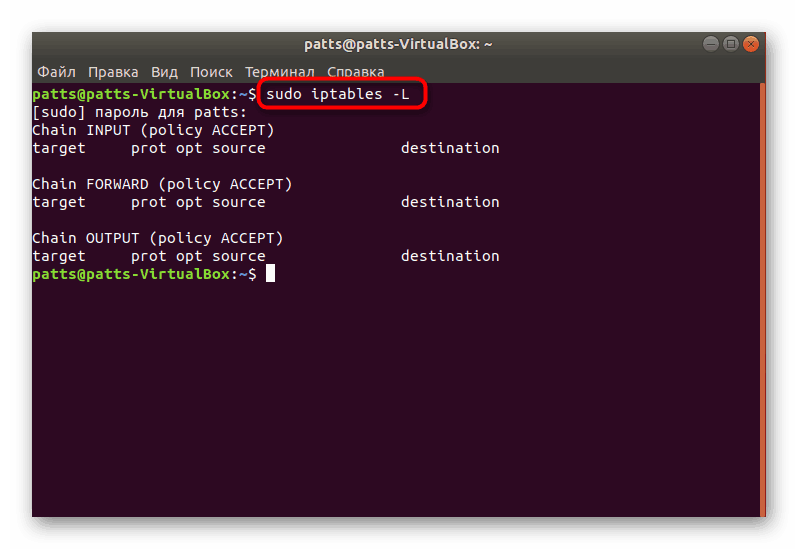
Kao što možete vidjeti, naredba iptables sada se pojavljuje u distribuciji, koja je odgovorna za upravljanje istim imenom. Još jednom se prisjećamo da ovaj alat radi s pravima superkorisnika, tako da linija mora sadržavati prefiks sudo , i tek tada preostale vrijednosti i argumente.
Korak 2: Omogućite dijeljenje podataka
Nijedan port neće normalno funkcionirati ako uslužni program zabranjuje razmjenu informacija na razini vlastitih pravila vatrozida. Osim toga, nedostatak potrebnih pravila može kasnije uzrokovati razne pogreške tijekom prosljeđivanja, stoga vam savjetujemo da učinite sljedeće:
- Provjerite da u konfiguracijskoj datoteci nema pravila. Bolje je postaviti naredbu da ih odmah uklonite, ali izgleda ovako:
sudo iptables -F. - Sada dodajte pravilo za ulazne podatke na lokalnom računalu umetanjem linije
sudo iptables -A INPUT -i lo -j ACCEPT. - Približno ista naredba -
sudo iptables -A OUTPUT -o lo -j ACCEPT- odgovorna je za novo pravilo za slanje informacija. - Ostaje samo da bi se osigurala normalna interakcija gore navedenih pravila, tako da poslužitelj može poslati natrag pakete. Da biste to učinili, morate zabraniti nove veze, a stare - dopustiti. To se postiže preko
sudo iptables -A INPUT -m state --state ESTABLISHED,RELATED -j ACCEPT.
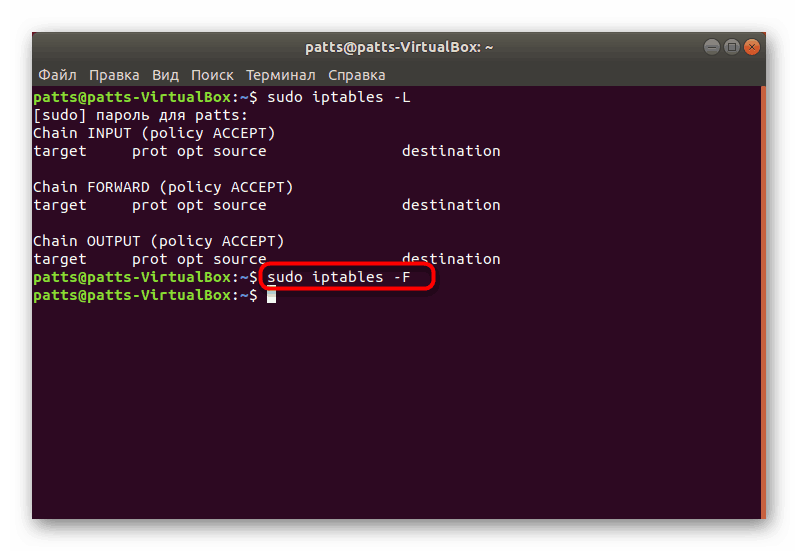
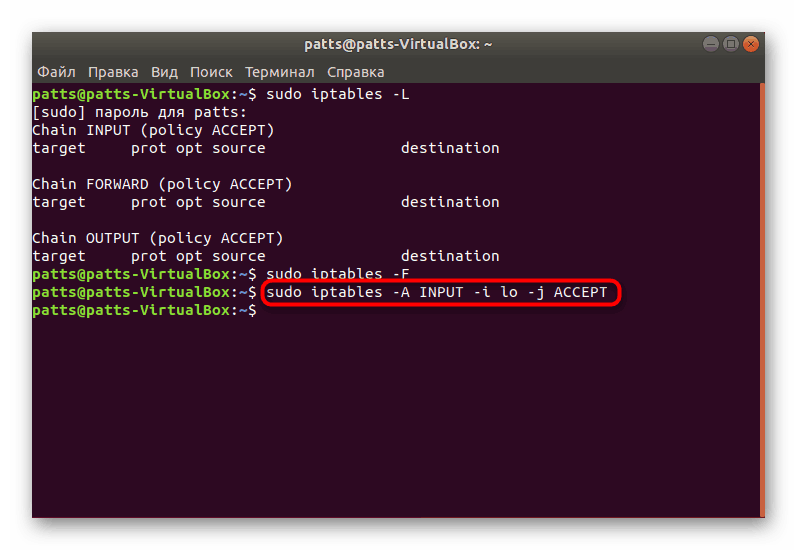
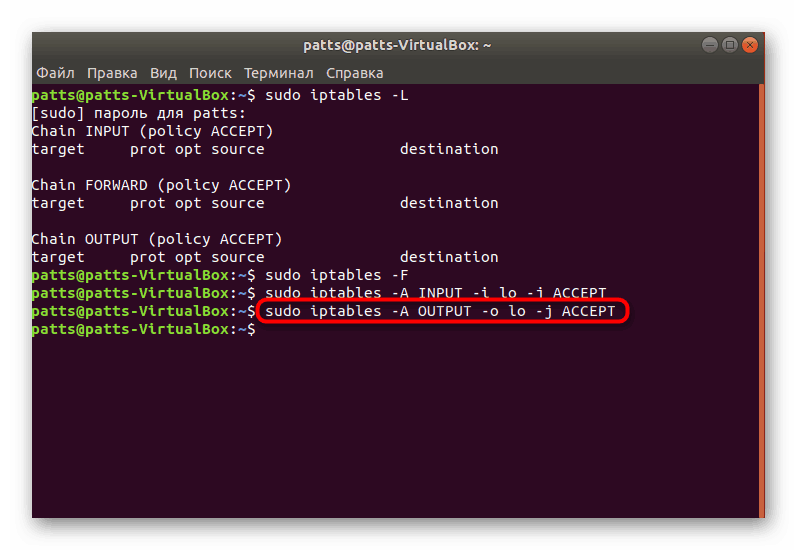
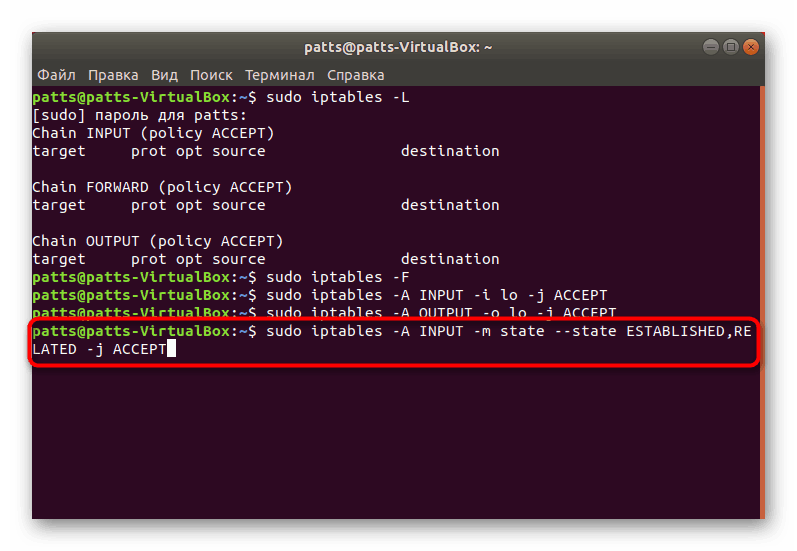
Zahvaljujući gore navedenim parametrima, omogućili ste ispravno slanje i primanje podataka, što će vam omogućiti jednostavno interakciju s poslužiteljem ili drugim računalom. Ostaje samo otvaranje luka kroz koje će se provoditi sama interakcija.
Korak 3: Otvaranje potrebnih priključaka
Već ste upoznati s načinom dodavanja novih pravila konfiguraciji iptables. Postoji nekoliko argumenata koji vam omogućuju otvaranje određenih portova. Analizirat ćemo ovaj postupak na primjeru popularnih priključaka s brojevima 22 i 80.
- Pokrenite konzolu i unesite sljedeće dvije naredbe jednu po jednu:
sudo iptables -A INPUT -p tcp --dport 22 -j ACCEPT
sudo iptables -A INPUT -p tcp --dport 80 -j ACCEPTsudo iptables -A INPUT -p tcp --dport 22 -j ACCEPT.
sudo iptables -A INPUT -p tcp --dport 80 -j ACCEPT - Sada provjerite popis pravila kako biste bili sigurni da su portovi uspješno proslijeđeni. Koristi se za ovu već poznatu naredbu
sudo iptables -L. - Možete mu dati čitljiv izgled i prikazati sve detalje pomoću dodatnog argumenta, a onda će red biti ovako:
sudo iptables -nvL. - Promijenite pravilo na standardno preko
sudo iptables -P INPUT DROPi možete se sigurno spustiti na rad između čvorova.
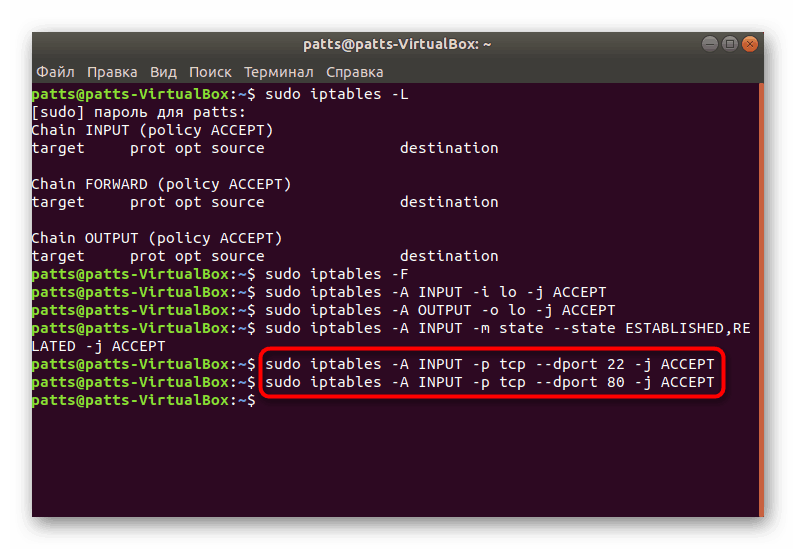
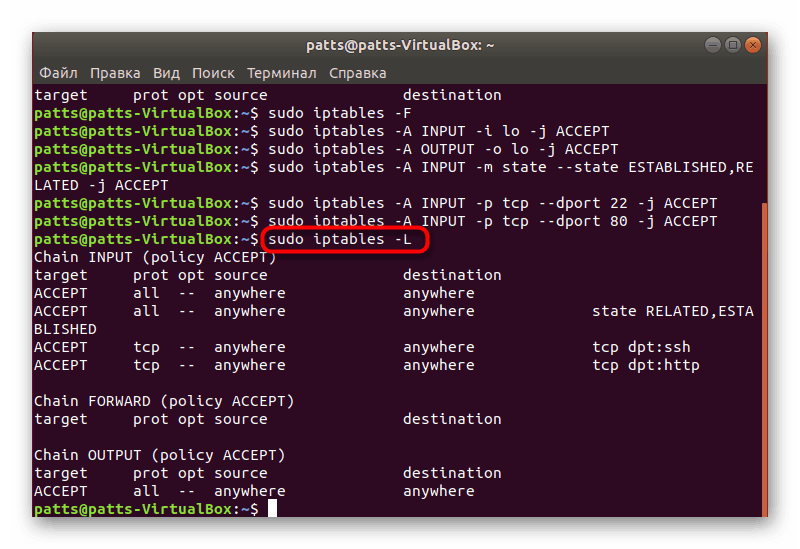
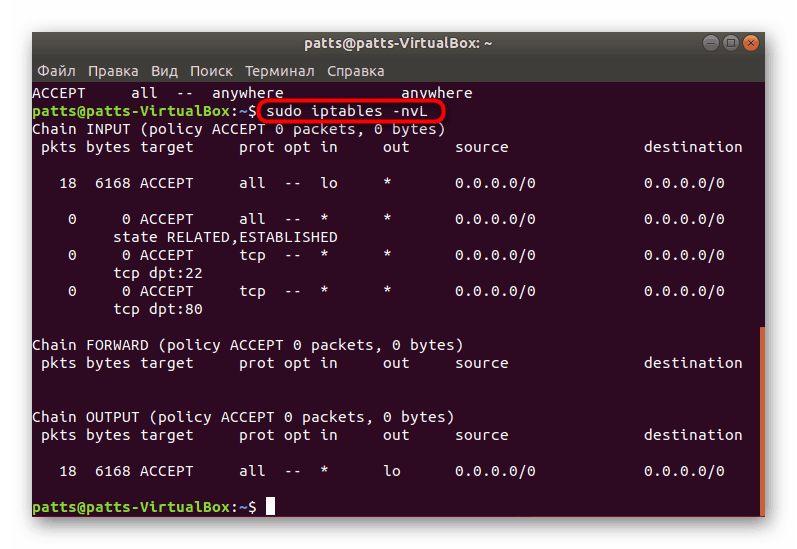
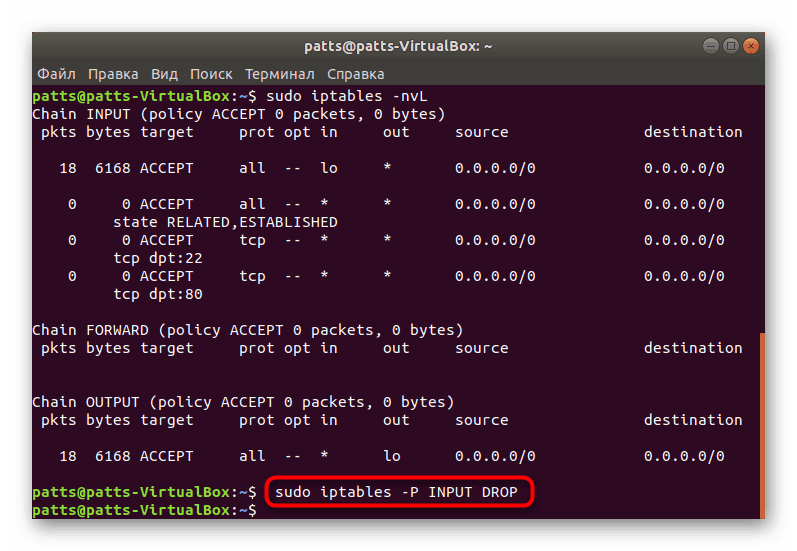
U slučaju kada je administrator računala već napravio vlastita pravila za alat, organizirani pad paketa prilikom približavanja točki, na primjer, preko sudo iptables -A INPUT -j DROP , trebate koristiti drugu naredbu sudo iptables: -I INPUT -p tcp --dport 1924 -j ACCEPT , gdje je 1924 broj porta. Dodaje traženi port na početak kruga, a zatim se paketi ne ispuštaju.
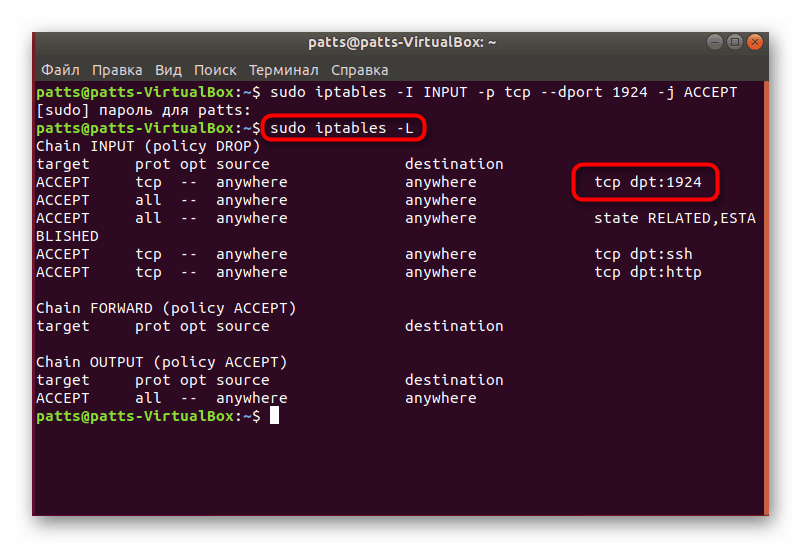
Tada možete registrirati istu sudo iptables -L i provjeriti je li sve ispravno konfigurirano.
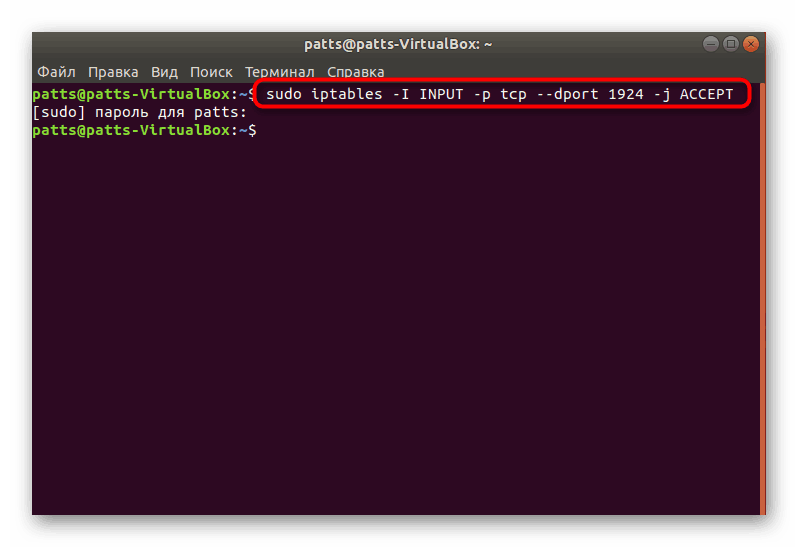
Sada znate kako se portovi u Linux operativnim sustavima prosljeđuju na primjeru dodatnog uslužnog programa Iptables. Savjetujemo vam da pazite na linije koje se pojavljuju u konzoli prilikom unošenja naredbi, što će vam pomoći da otkrijete pogreške i odmah ih eliminirate.